Практическая работа. Задание 1
По предложенному образцу создайте КУМИР-программу для исполнителя Робот.
Последовательно введите с клавиатуры все команды, составляющие тело алгоритма (команды можно вставлять через меню Вставка).
Запустите программу на исполнение: пиктограмма (на панели инструментов) или нажмите функциональную клавишу F9.
Какая фигура получилась в результате закрашивания клеток?
Сохраните созданный алгоритм в личной папке под именем Робот_*.kum
Вместо * укажите название фигуры
Начальное положение Робота


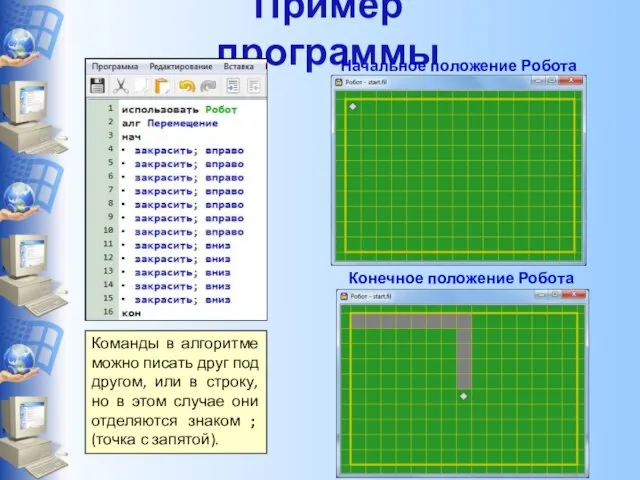
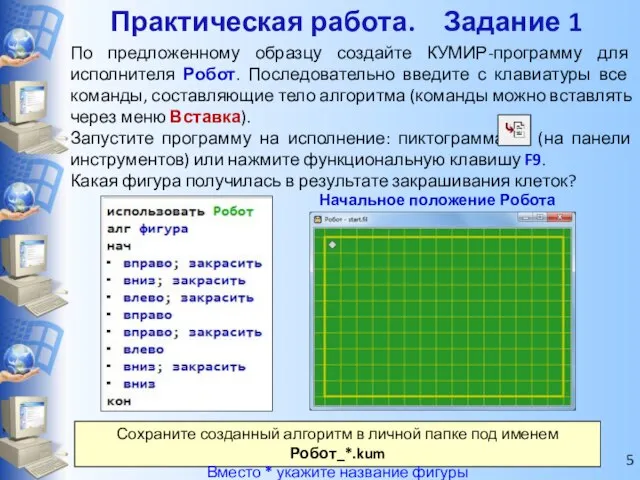
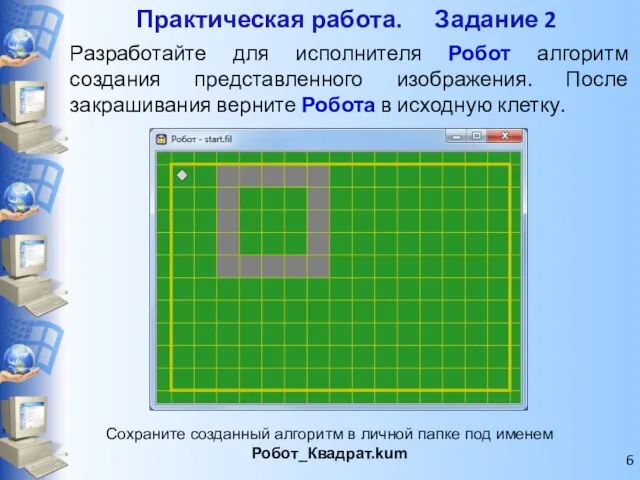
 Информация Её виды и свойства
Информация Её виды и свойства  Программное обеспечение компьютеров
Программное обеспечение компьютеров Введение в Базы данных
Введение в Базы данных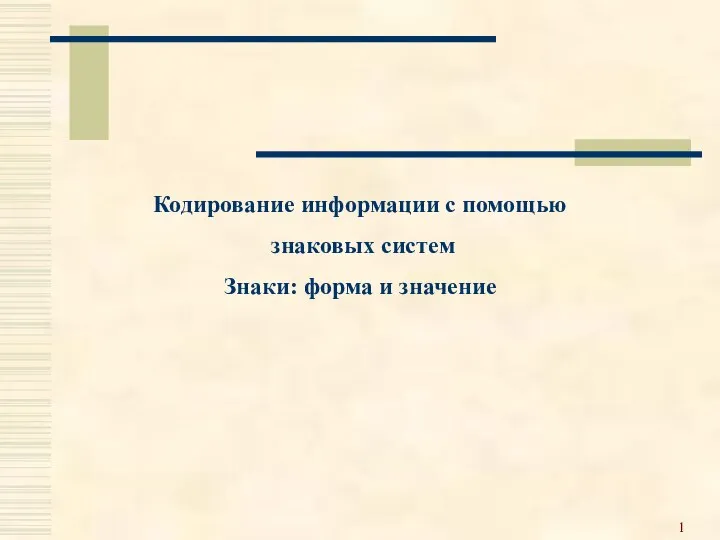 Презентация "Кодирование информации с помощью знаковых систем. Знаки: форма и значение" - скачать презентации по Информатике
Презентация "Кодирование информации с помощью знаковых систем. Знаки: форма и значение" - скачать презентации по Информатике Программная система автоматизации контроля исполнения государственных заказов в УФСИН России по Оренбургской области
Программная система автоматизации контроля исполнения государственных заказов в УФСИН России по Оренбургской области Жанры тележурналистики
Жанры тележурналистики Animacja i wideo projekt
Animacja i wideo projekt Электронные таблицы
Электронные таблицы Политематическая база данных ProQuest
Политематическая база данных ProQuest Видео игры. История создания
Видео игры. История создания Модели жизненного цикла ПО
Модели жизненного цикла ПО Алгоритмы и анализ сложности. Содержание курса
Алгоритмы и анализ сложности. Содержание курса Информатика для СПО
Информатика для СПО 3D проекты. Инженерные прототипы
3D проекты. Инженерные прототипы Администрирование информационных систем Установка и начальная настройка SQL Server 2000
Администрирование информационных систем Установка и начальная настройка SQL Server 2000 является предметом изучения Информатики?
является предметом изучения Информатики? Программирование (Паскаль). Введение. § 17
Программирование (Паскаль). Введение. § 17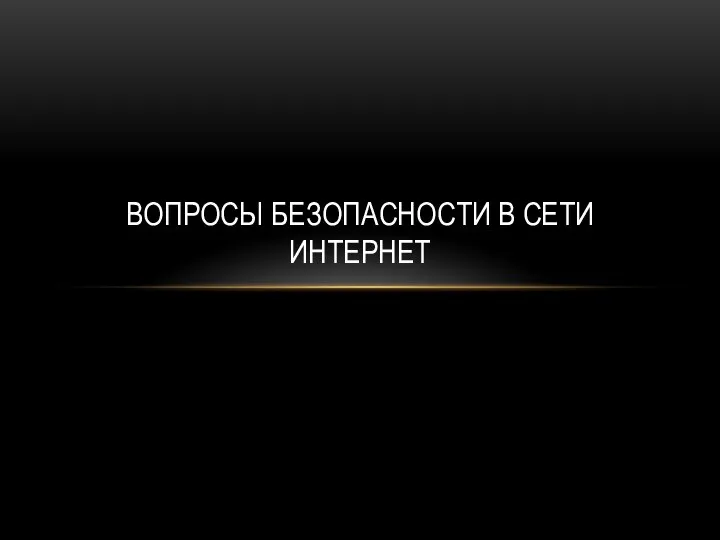 Вопросы безопасности в сети интернет
Вопросы безопасности в сети интернет 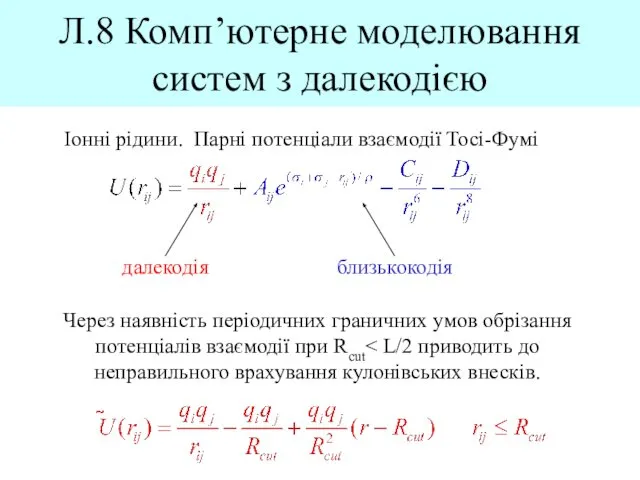 Комп’ютерне моделювання систем з далекодією
Комп’ютерне моделювання систем з далекодією Характеристика табличных и графических редакторов
Характеристика табличных и графических редакторов Введение в Delphi. Главное окно: пиктографические кнопки, палитра
Введение в Delphi. Главное окно: пиктографические кнопки, палитра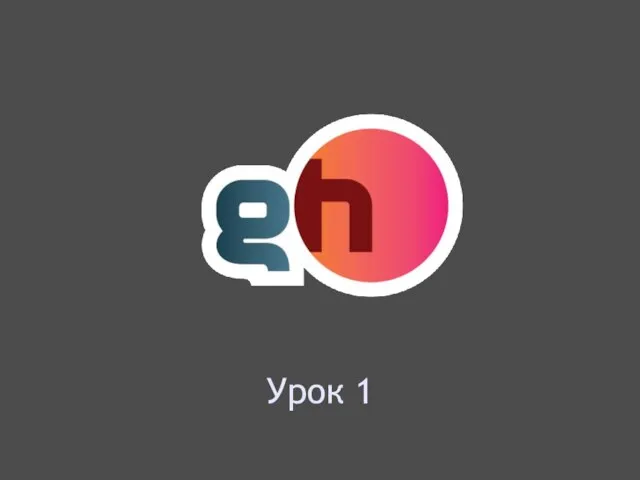 Топология интернета. Клиент-серверная архитектура. (Урок 1)
Топология интернета. Клиент-серверная архитектура. (Урок 1) Новости. Критерии отбора новостей
Новости. Критерии отбора новостей Презентация "Ввод, вывод, хранение, преобразование" - скачать презентации по Информатике
Презентация "Ввод, вывод, хранение, преобразование" - скачать презентации по Информатике Презентация "КЭШ-ПАМЯТЬ" - скачать презентации по Информатике
Презентация "КЭШ-ПАМЯТЬ" - скачать презентации по Информатике Лекция 9 + 10. Строки. Префикс-функция
Лекция 9 + 10. Строки. Префикс-функция Программирование под API web-сервисов
Программирование под API web-сервисов Способы записи алгоритмов. Основы алгоритмизации
Способы записи алгоритмов. Основы алгоритмизации